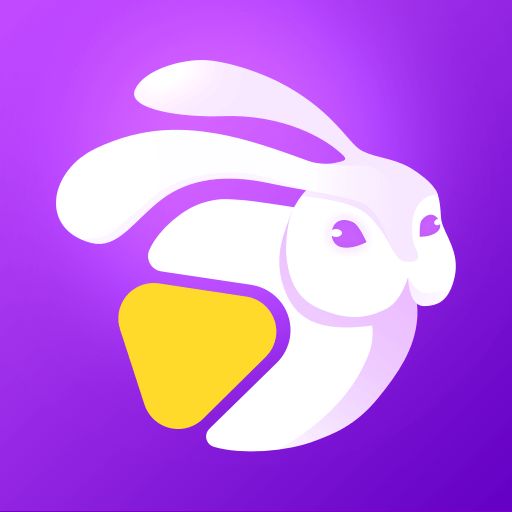小编搞定win10系统修改xbox game dvr视频储存位置的详细教程
win10免激活系统是朋友们谈论最多的电脑系统,不过有许多爱好者在操作过程中又遇到对win10系统修改xbox game dvr视频储存位置进行解决的难题。很多爱好者计算机技术都是初级水平,针对win10系统修改xbox game dvr视频储存位置的情况,无法独自应对。很多人都来询问小编win10系统修改xbox game dvr视频储存位置应该如何解决?确实大家按照以下讲解1、打开此电脑,依次打开C:Users(用户)Administrator(当前用户名)Videos(视频); 2、右键单击“捕获”文件夹,然后选择“属性”;就可以应对了。这篇教程就和大神一起浏览关于win10系统修改xbox game dvr视频储存位置全部的解答思路:
1、打开此电脑,依次打开C:Users(用户)Administrator(当前用户名)Videos(视频);
2、右键单击“捕获”文件夹,然后选择“属性”;
3、单击【位置】选项卡;
4、单击【移动】按钮;
5、选择一个空间较充裕的磁盘,然后点击【新建文件夹】,并按自己爱好修改文件夹名称,然后点击【选择文件夹】;
设置完成后在属性界面点击【应用】,即可开始移动原来保留在C盘的视频。
设置完成后我们可以快速确认游戏DVR正在使用设置>游戏>游戏DVR的新位置,然后检查文件夹路径的屏幕截图和游戏剪辑,现在应该反映新的位置。 或者在Xbox应用程序中,您可以进入“设置”>“游戏硬盘录像机”,并查看“保存捕获”的位置。
以上就是Win10如何修改xbox game dvr 视频储存位置?的操作方法。
到这里本文关于win10系统修改xbox game dvr视频储存位置的操作方法就结束了,有碰到一样情况的用户们可以采取上面的方法来处理,欢迎继续关注,后续会有更多精彩!
- 老司机为你解答win10系统卡顿关闭Xbox Game DVR的过程[03-08]
- 技术员还原win10系统xbox录屏更改储存位置的处理方法[03-08]
- 技术员搞定win10系统桌面储存位置设置的图文教程[03-07]
- 大师搞定win10系统修改文档、音乐和视频默认存储位置的还原教程[03-09]
- 深度恢复win10系统电脑上禁用xbox游戏dvr的解决步骤[03-07]
- 老司机解答win10系统运行Xbox提示游戏dvr已被您的组织关闭的修复办法[03-07]
- 笔者解答win10系统xbox录屏更改视频保存位置的方法[03-18]
- 帮您恢复win10系统使用Xbox录制游戏视频的详细教程[03-09]
- 大神示范win10系统Game Bar录制游戏视频的教程介绍[03-05]
- 怎么还原win10系统更改相机文件储存位置以便查找的解决教程[03-07]
-
1
-
2
-
3
-
4
-
5
-
6
-
7
-
1
-
2
-
3
-
4
-
5
-
6
-
7